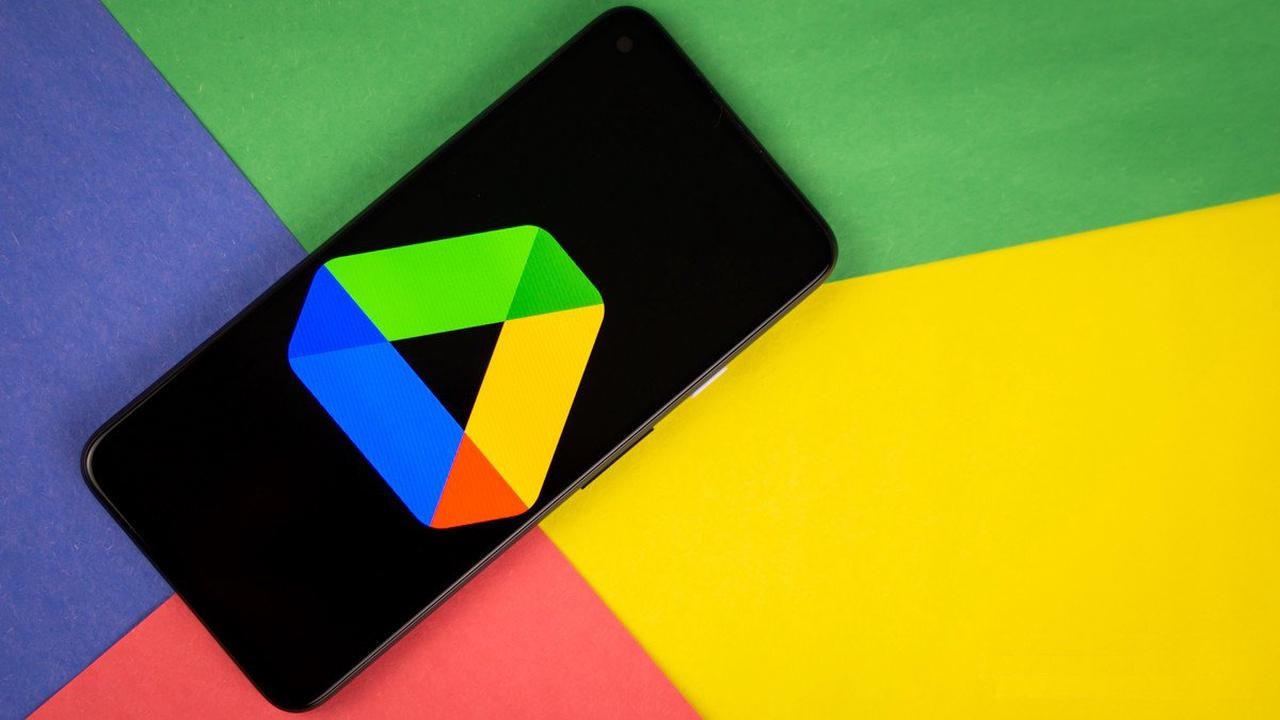
¿Se pregunta cómo restaurar Google Drive a la fecha anterior? ¿Sabe usted que su deseo de volver a las versiones anteriores de cualquier documento en Google Drive es ahora posible? Supongamos que usted es el propietario o editor de cualquier archivo doc. En ese caso, usted puede volver rápidamente a las versiones anteriores del archivo, independientemente de los cambios que cualquier otro usuario o colaborador ha hecho a ese archivo.
Si no quieres seguir con la versión anterior de algún documento o, por ejemplo, tu colaborador desea trabajar con la versión más reciente, puedes restaurar rápidamente los archivos a su versión actual.
Google Drive elimina automáticamente las versiones anteriores de cualquier archivo cuando éste permanece en la unidad durante más de 30 días o cuando existen unas 100 versiones del mismo archivo. Ten en cuenta que puedes disponer de almacenamiento adicional para algunas versiones que ocupan más espacio en Google Drive.
¿Estás preocupado? Tranquilo, para todos los archivos de Google Drive creados con Google Sheets, Slides o Docs, vuelve rápidamente a las versiones anteriores sin tener que pagar ninguna penalización.
Formas de restaurar Google Drive a la fecha anterior
Algunas de las formas o mejor dicho ciertos pasos que usted puede tratar de restaurar las versiones o archivos de Google Drive a sus fechas anteriores se mencionan aquí.
- En primer lugar, abra el archivo del documento, la presentación o la hoja de cálculo.
- Haga clic en File y, a continuación, elija See Revision History.

- Verás que se abre el “Revision History” en la parte derecha de la pantalla. Esta será una lista compacta que contiene todas las revisiones guardadas junto con las personas que las crearon.
- Ahora, elija alguna de las versiones más antiguas para que aparezca en pantalla.

Y, ¡tu trabajo estará hecho!
¿Cuáles son los pasos para subir una nueva versión de un archivo que no es de Google a Google Drive?
Una vez que hayas instalado Google Drive para el escritorio, sigue estos pasos.
- Busca el archivo que no es de Google en tu dispositivo.
- Haz clic en Drive for Desktop.
- Ahora, elige Open Google Drive.
- Copia y luego pega el archivo en una carpeta.
- El archivo seleccionado ahora se sincronizará automáticamente con Drive en la web.
¿Cómo se pueden revertir los archivos de Google Drive a la versión anterior?
Puedes seguir algunos pasos aquí para recuperar las versiones anteriores de los archivos de Google Drive y editarlos según sea necesario.
- Ve a Google Drive y haz clic en el archivo.
- Mueve la flecha hacia la esquina superior derecha. Haz clic en Más y luego elige Manage Versions.
- De nuevo, haz clic en More y luego en Download para descargar el archivo.
- Para volver a una versión anterior, selecciona Upload New Version. Busque la versión del archivo que quería y haga clic en Open.
- Cierre el procedimiento haciendo clic finalmente en el botón Close.
FAQs
1. ¿Guarda Google Drive las versiones anteriores?
Google Drive tiene un registro del historial de versiones de todos los archivos que subes a la aplicación. Pero tiene un límite, ya que Google Drive elimina todas las versiones anteriores del archivo cuando éste atraviesa un periodo de 30 días o ha sufrido unas 100 revisiones.
2. ¿Cuántas versiones guarda Google Drive?
Google Drive guarda unas 100 versiones en total.
3. ¿Cómo puedo gestionar las versiones de Google Drive?
Hemos mencionado los pasos de la gestión de las versiones de Google Drive en la sección anterior. Sólo tienes que seguir eso, y usted será bueno para ir.
4. ¿Pueden los usuarios de Google Docs ver el historial de revisiones?
Sólo los usuarios que tienen acceso a la edición pueden ver todo el historial de revisiones y los cambios que sus colegas o colaboradores han hecho a través de la función de historial de revisiones. De hecho, pueden incluso volver a las versiones anteriores del archivo y hasta pueden ver las personas que han hecho ediciones específicas.
5. ¿Dónde se almacenan los documentos que se colocan en Google Drive?
Todos los archivos que se añaden a Google Drive se guardan de forma segura en servidores de centros de datos. Los datos se almacenan con una encriptación adecuada en los servidores de Google.
Conclusión
Ahora que ya sabes cómo restaurar Google Drive a una fecha anterior, puedes volver a una versión anterior que te guste.
Los pasos son bastante fáciles de seguir, por lo que puede cambiar rápidamente la versión del archivo.
Con suerte, usted será capaz de ver los archivos en la versión que quería. Todo lo mejor




![Cómo Hacer una Captura de Pantalla en Snapchat [5 formas]](https://www.insidersgadget.com/wp-content/uploads/2022/12/GettyImages-1230617709-f5cc-300x199.webp)


